Encontrar um Número em uma Coluna / Pasta de Trabalho – Excel e Planilhas Google
Este tutorial demonstra como localizar um número em uma coluna ou pasta de trabalho no Excel e no Google Planilhas.
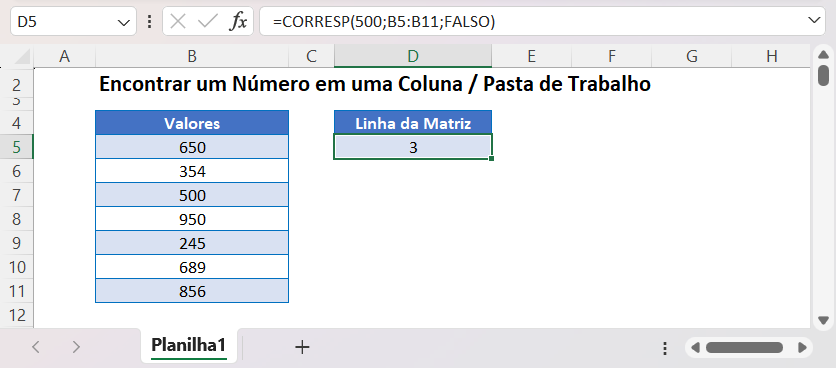
Localizar um Número em uma Coluna
A função CORRESP é útil quando você deseja localizar um número em uma matriz de valores.
Este exemplo localizará 500 na coluna B.
=CORRESP(500,B3:B11, 0)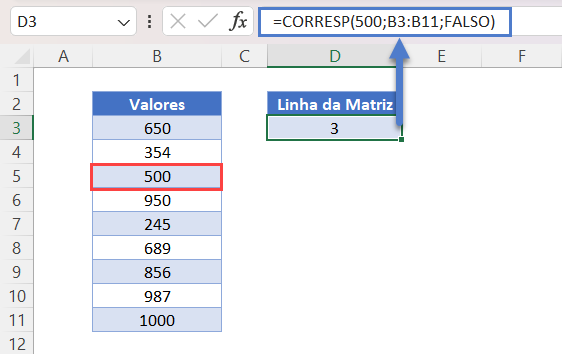
A posição de 500 é o terceiro valor no intervalo, assim a função CORRESP retorna 3.
Localizar o Número da Linha de um Valor Usando as Funções LIN, ÍNDICE e CORRESP
Para encontrar o número da linha do valor procurado, podemos adicionar as funções LIN e ÍNDICE à função CORRESP.
=LIN(ÍNDICE(B3:B11;CORRESP(500;B3:B11;0)))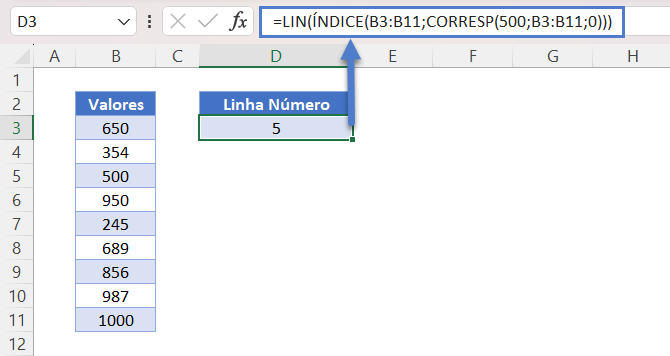
Funções LIN e ÍNDICE
A função CORRESP retorna 3, como vimos no exemplo anterior. A função ÍNDICE retornará a referência da célula ou o valor da posição da matriz retornada pela função CORRESP. A função LIN retornará a linha dessa referência de célula.
Filtro no Excel
Podemos encontrar um número específico em uma matriz de dados usando um filtro no Excel.
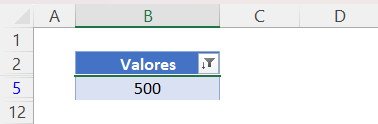
- Clique no intervalo que deseja filtrar, por exemplo, B2:B11.
- Na faixa de opções, selecione Página Inicial > Edição > Classificar e Filtrar > Filtro.
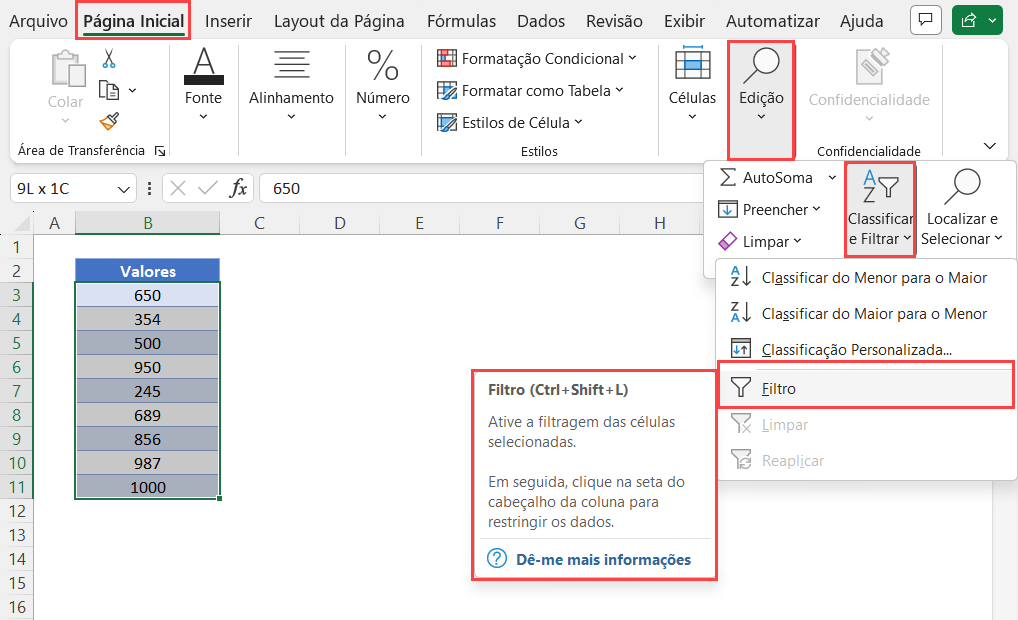
- Uma lista suspensa será adicionada à primeira linha do intervalo selecionado.
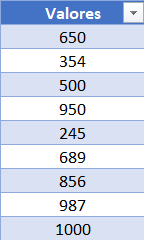
- Clique na lista suspensa para obter uma lista de opções disponíveis.
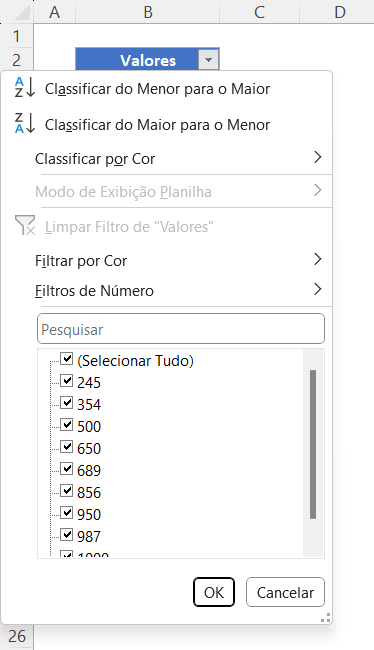
- Digite 500 na barra de pesquisa.
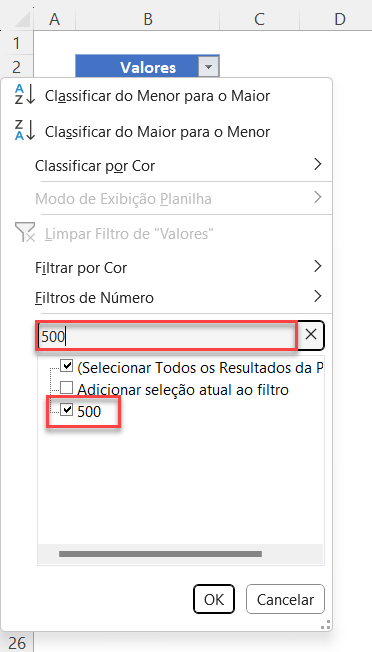
- Clique em OK.
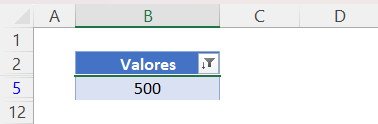
- Se o intervalo tiver mais de um valor de 500, ambos serão exibidos.
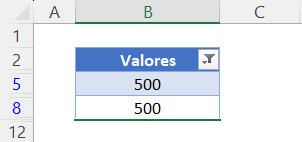
- As linhas que não contêm os valores necessários são ocultadas e os cabeçalhos de linha visíveis são mostrados em AZUL.
- Para limpar o filtro, clique no menu suspenso e, em seguida, clique em Limpar filtro de “Valores”.
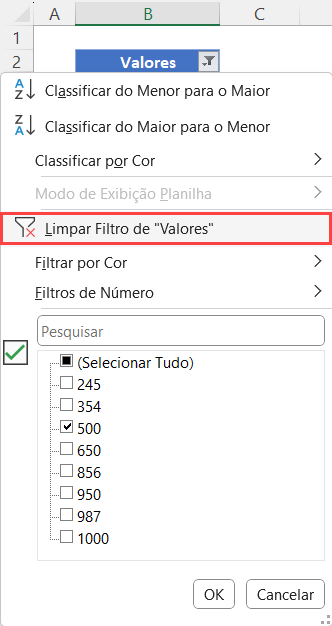
Para remover totalmente o filtro do intervalo, selecione Início > Edição > Classificar e filtrar > Limpar na faixa de opções.
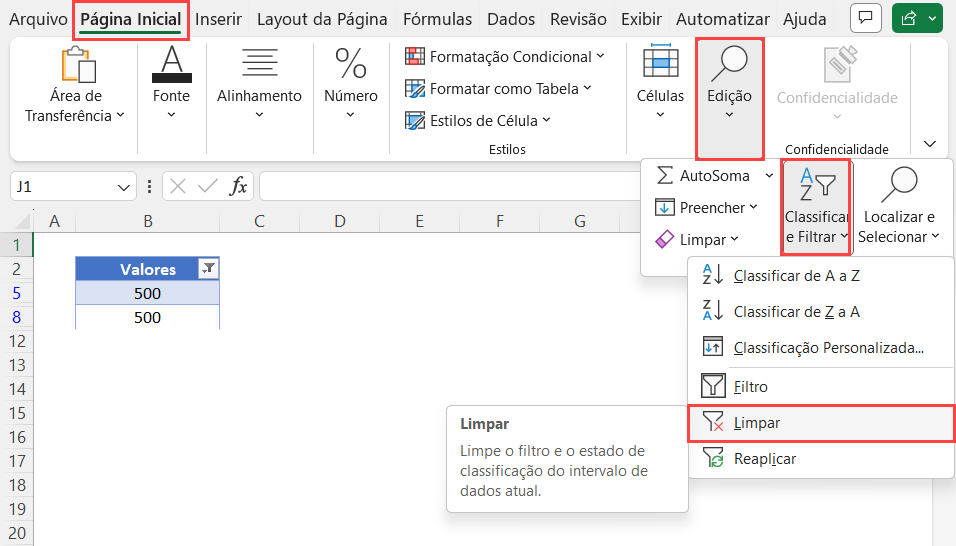
Localizar Número em uma Pasta de Trabalho ou Planilha Usando Localizar no Excel
Podemos procurar valores no Excel usando a funcionalidade LOCALIZAR.
- Em sua pasta de trabalho, pressione Ctrl + L no teclado.
OU
Na faixa de opções, selecione Página inicial > Edição > Localizar e selecionar.
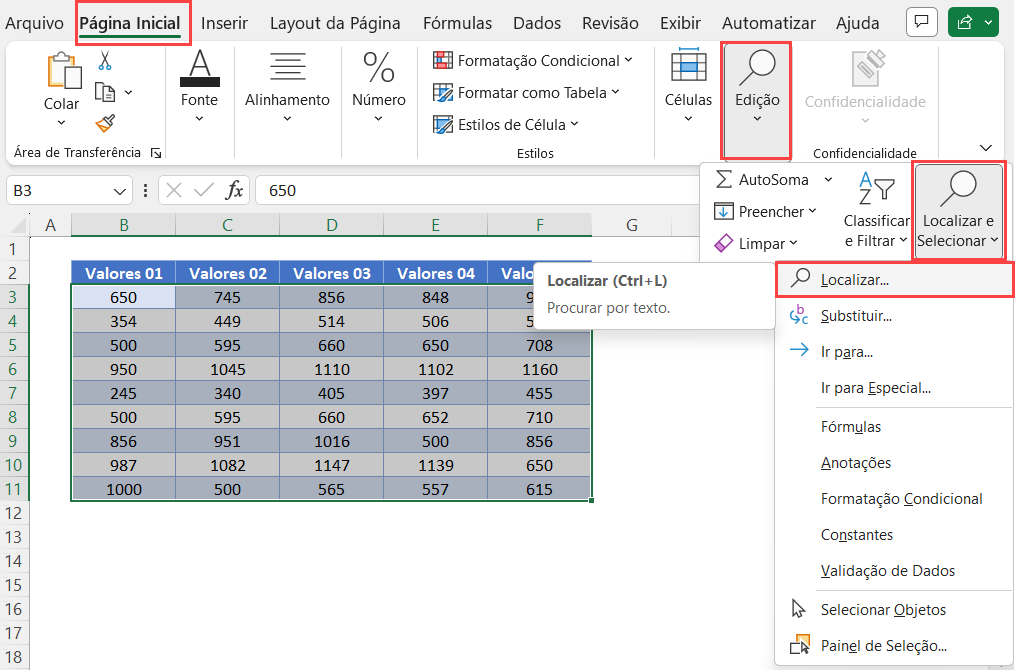
- Digite o valor que deseja encontrar.
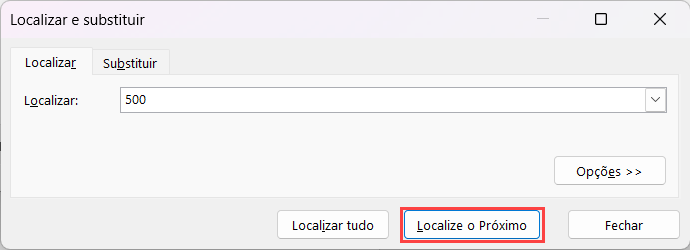
- Clique em Localizar o Próximo.
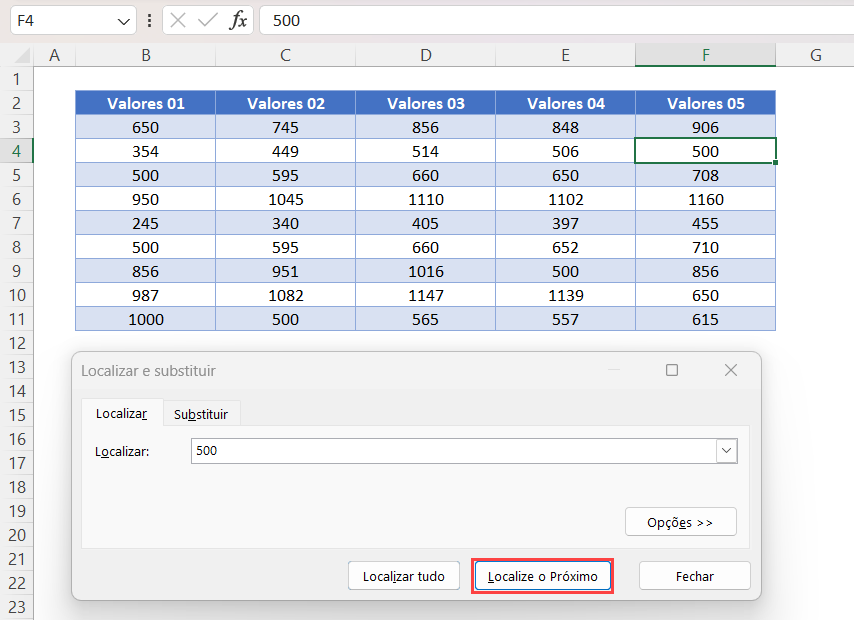
- Continue a clicar em Localize o Próximo para percorrer todos os valores disponíveis na planilha.
- Clique em Localizar tudo para localizar todas as instâncias do valor na planilha.
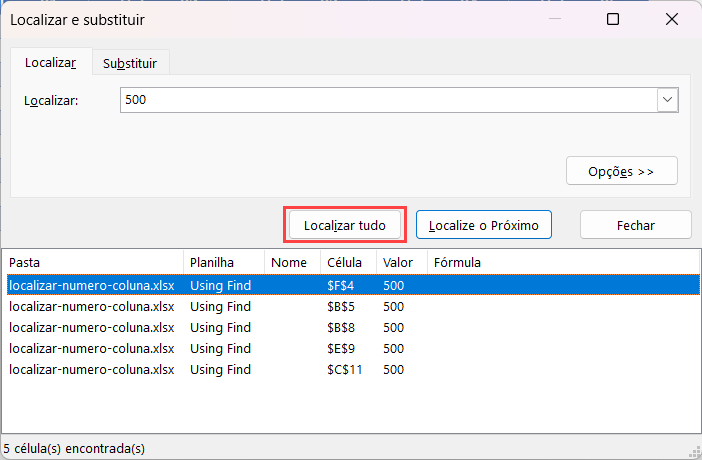
Clique em Opções.
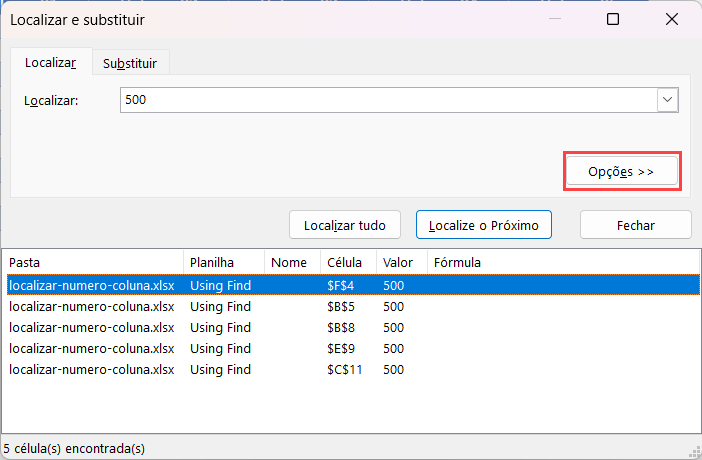
- Altere a opção Em de Planilha para Pasta de trabalho e clique em Localizar tudo
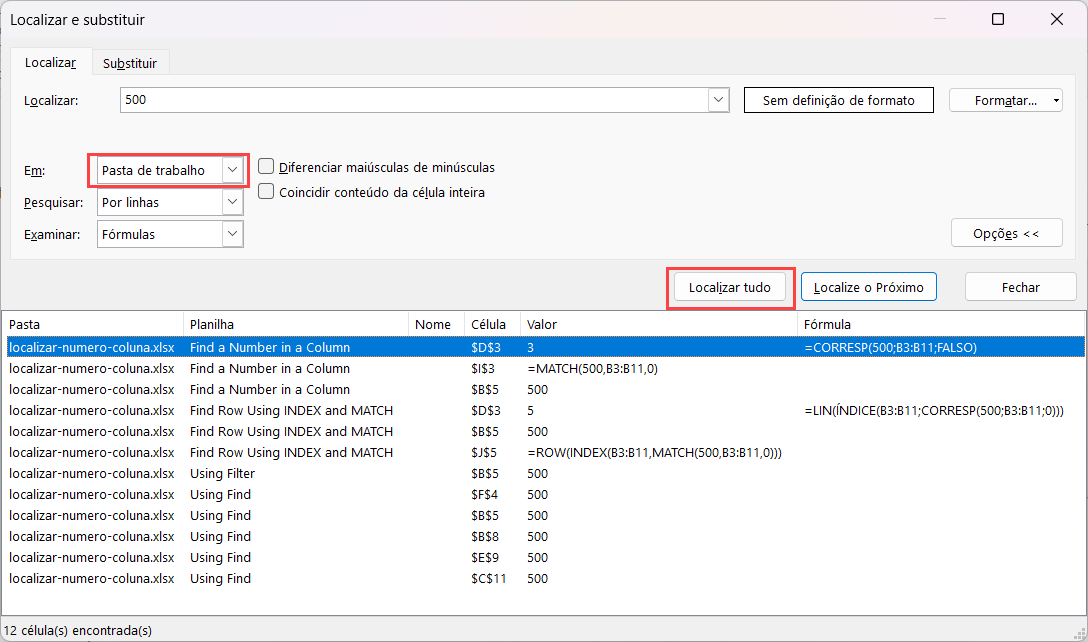
- Todos os valores correspondentes aparecerão nos resultados mostrados.
Localizar um número – Função CORRESP no Google Planilhas
A função CORRESP funciona da mesma forma no Google Planilhas e no Excel.
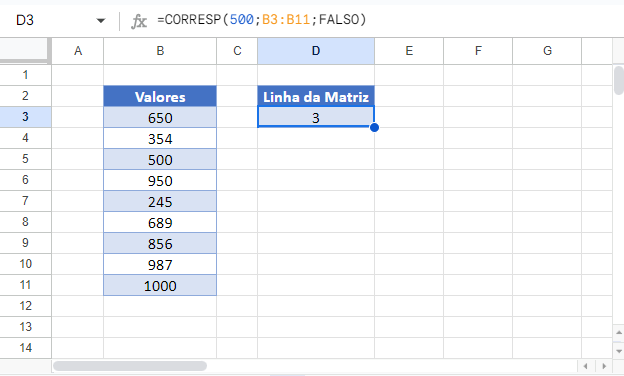
Localizar o Número da Linha do Valor Usando as Funções LIN, ÍNDICE e CORRESP no Planilhas Google
As funções LIN, ÍNDICE e CORRESP funcionam da mesma forma no Planilhas Google e no Excel.
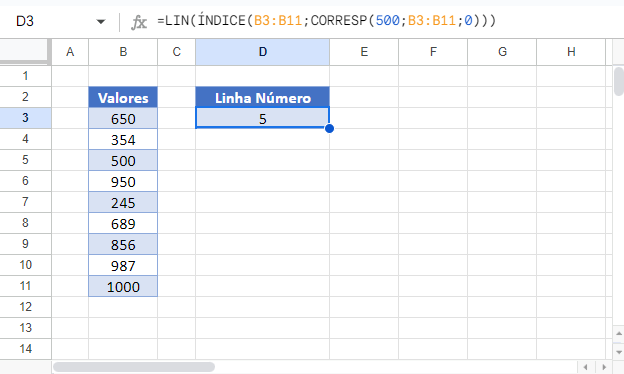
Filtro no Planilhas Google
Podemos encontrar um número específico em uma matriz de dados usando o filtro no Planilhas Google.
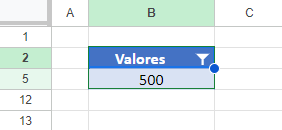
- Clique no intervalo que deseja filtrar, por exemplo, B2:B11.
- No menu, selecione Dados > Criar um filtro
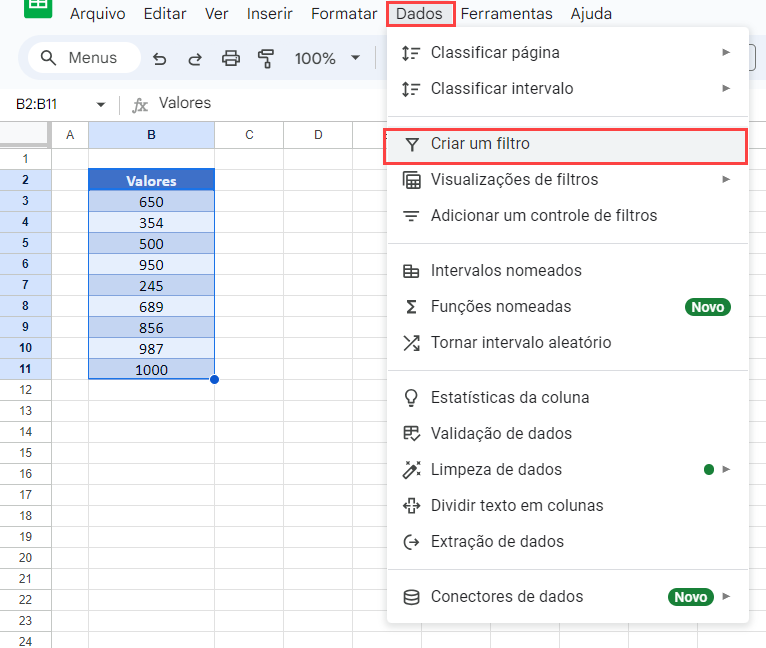
- Na barra de pesquisa, digite o valor que você deseja filtrar.
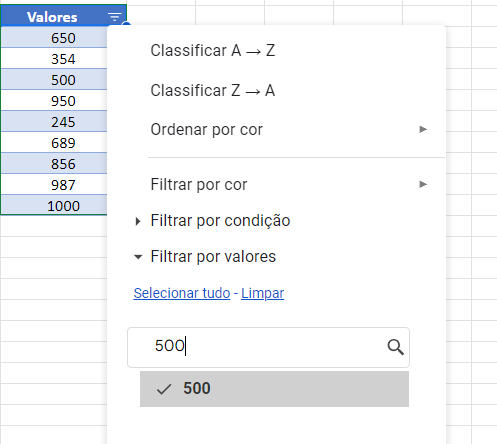
- Clique em OK.
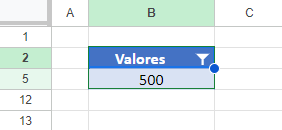
- Se o intervalo tiver mais de um valor de 500, todos serão exibidos.
- As linhas que não contêm os valores necessários são ocultadas.
- Para limpar o filtro, clique no menu suspenso, clique em Selecionar tudo e, em seguida, clique em OK
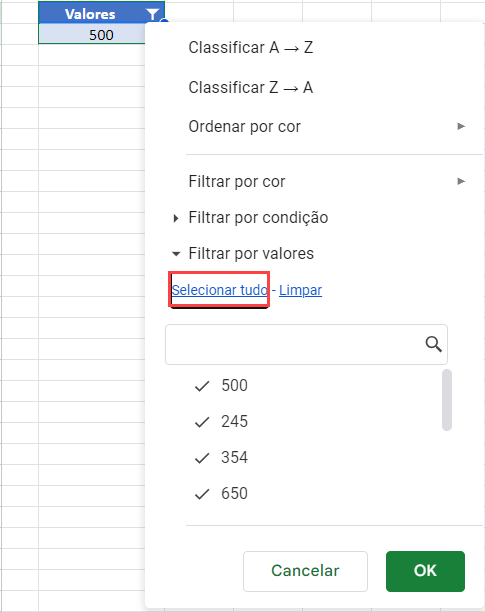
Para remover o filtro inteiro, no menu, selecione Dados > Remover filtro.
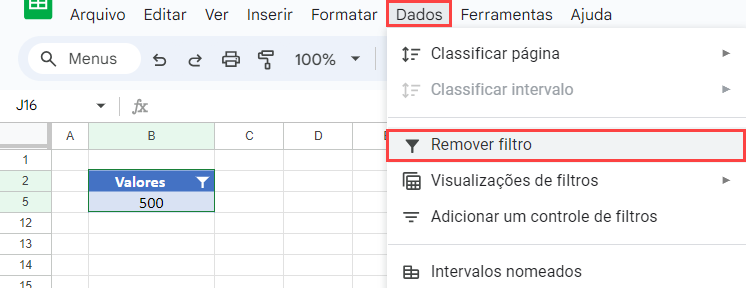
Localizar número na pasta de trabalho ou planilha usando FIND no Planilhas Google
Podemos procurar valores no Planilhas Google usando a funcionalidade FIND.
- Em sua pasta de trabalho, pressione Ctrl + F no teclado.
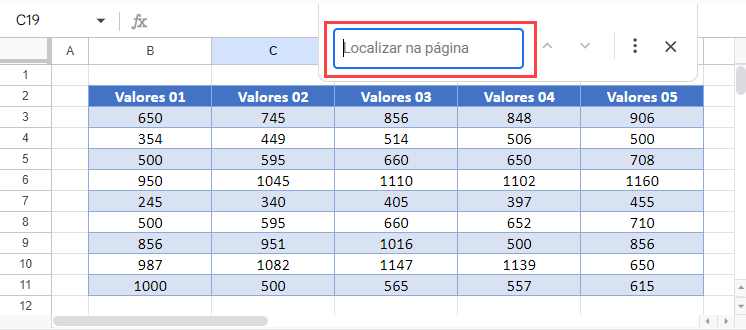
- Digite o valor que você deseja encontrar.
- Todos os valores correspondentes na planilha atual serão destacados, com o primeiro sendo selecionado, conforme mostrado abaixo.
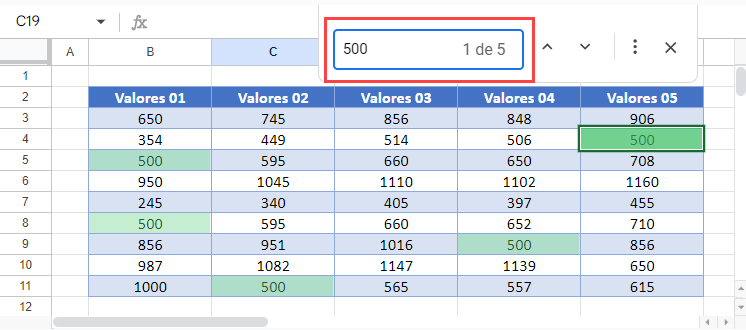
- Selecione Mais opções.
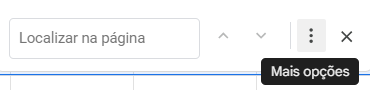
- Altere a pesquisa para Todas as planilhas.
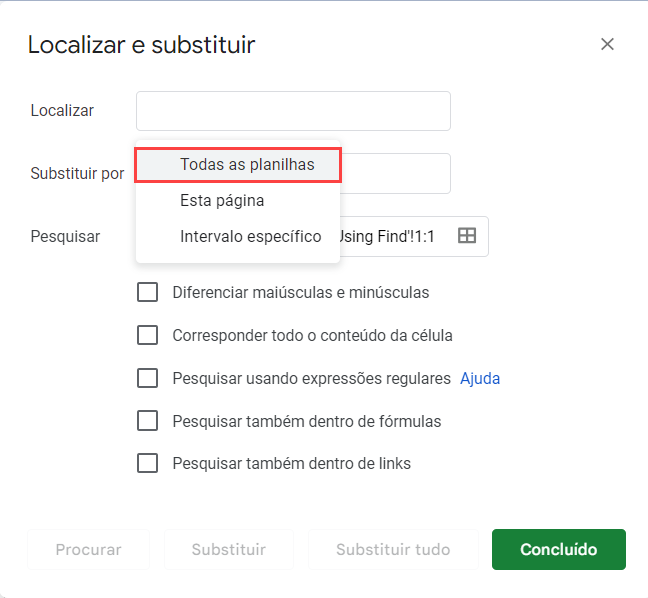
- Clique em Localizar.
- A primeira instância do valor será encontrada. Clique em Localizar novamente para ir para o próximo valor e continue clicando em Localizar para encontrar todos os valores correspondentes na pasta de trabalho.
- Clique em Concluído para sair da caixa de diálogo Localizar e substituir.


